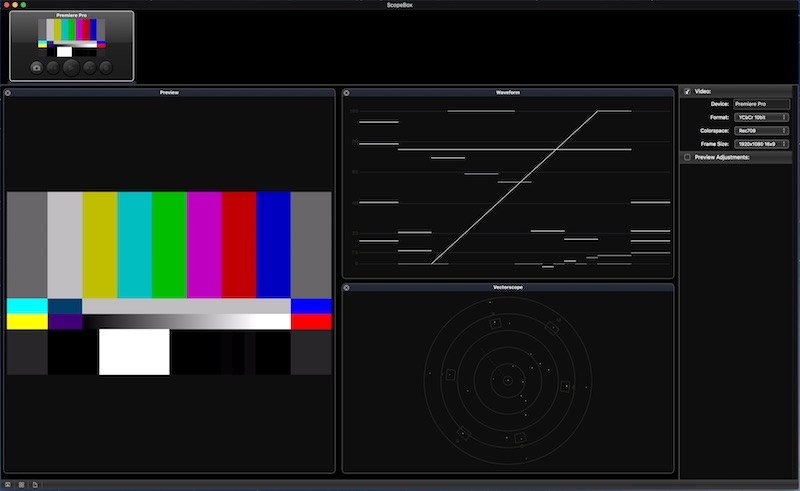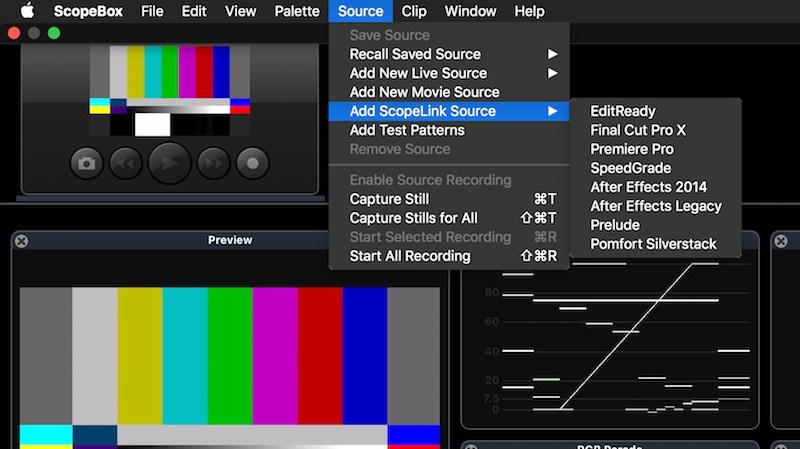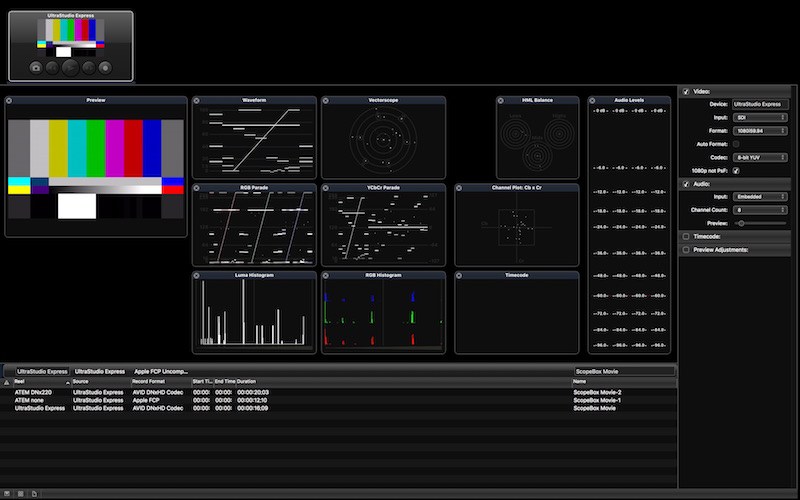波形モニターとベクトルスコープ
4Kや8K、HDRや異なる色空間やガンマの調整などカラーマネージメントで波形モニターやベクトルスコープを使い信号を監視したり、カラーグレーディングの際にスコープを表示して使用する機会が増えてきました。
波形モニターの種類
放送、映像業界で波形モニターといえば、テクトロニクスかリーダーかといった感じです。BlackmagicのSmartScopeを見る機会も多くなりました。
これらの波形モニターはハードウェアで構成され、入力された信号に対し正確に視覚化、数値化して表示します。波形だけではなく、様々なデータを点描表示することからラスタライザと呼ばれることがあります。一般的にラスタライザはモニターと分離したコンパクトな筐体を指します。
リーダー 波形モニター LV5300
バッテリー駆動が可能でコンパクトな3Uの筐体に7インチタッチスクリーンディスプレイを備えた波形モニターです。SD-SDIから12G-SDIまでSDI信号まで測定でき、HDR信号のレベル監視も行えます。
AJA HDR Image Analyzer
HDR Image AnalyzerはHLG、PQ、Rec.2020などのHDR 規格を総合的に分析する1Uのデバイスです。4K/UltraHD/2K/HDの入力に対応し、波形やヒストグラム、ベクトルスコープをリアルタイムに表示します。加えて主要なカメラ のLogの直接入力や色域外警告モード、エラーログ機能などがあります。
なぜ波形モニターが必要なの?
アプリケーションやカメラ、モニターでも独自に波形モニターやベクトルスコープを搭載するケースも増えています。
高機能な波形モニターはガマット(色域の領域)表示ができたり、エラーをロギングする機能がありますが、そこまで必要がない場合はソフトウェアの波形モニターでも充分な場合があります。 信号監視だけではなく、クリエイティブな面からも波形モニターの使用をお勧めします。
ちょっと古いですが、Smoke(Flame)のベクトルスコープと波形モニターのムービーです。
ソフトウェアで処理する波形モニターは内部処理の結果を表示します。ビデオボードから出力された信号ではない点に注意してください。
出力もしくはディスプレイに表示される信号を監視するには、ディスプレイや録画機器の間に機器を設置するか、分岐してモニタリングする必要があります。
ソフトウェア処理の波形モニターが幾つかあります。これらはソフトウェアのみで動作し、入力される信号はキャプチャボードに依存します。一体型の波形モニターに比べ、カスタマイズ性に優れます。欠点はキャプチャボードや動作するPCを別途用意する必要がある点です。
ScopeBox
ScopeBoxはAJAやBlackmagicの外部キャプチャーカードやボックスを使用し、外部信号をモニタリングするMac専用のアプリケーションです。
入力信号は外部ハードウェアに依存し、4Kから2K、HD、SDまでモニタリングできます。
外部入力のソースはそのままレコーディングし、ProResやDNxHDにトランスコードもできる優れモノ。 アドオンのScopeLinkをインストールすると、FCPXやPremiere、AfterEffectsなどのアプリケーションをソースとして使用することができるようになります。
PomfortのSilverstackやLiveGradeで使うこともでき、オンセットのデータをその場で確認できます。
ScopBoxで表示できる項目は、プレビュー画像に加え一般的なウェーブフォーム、ベクトルスコープ、RGBパレード、YCbCrパレード、RGBヒストグラム、LUMAヒストグラムやオーディオメーター、チャンネルプロット、タイムコードなど多岐にわたります。(タイムコードはシリアルかSDIに重畳されたSMPTE RP188を読みます。)
それぞれの項目はユーザーがカスタマイズして配置できるため、必要な項目だけを表示したりシチュエーションによって切り替えることができ、保存、読み出しが可能です。
4kScope / HDRScope
Drastic テクノロジー社の4kScopeもソフトウェアベースの4K HDR波形ベクトルスコープです。入力形式は別途用意したハードウェアに依存しますが、最大6つのビデオ、データ、またはオーディオスコープをSDRまたはHDRでピクセル精度の16ビット精度で一度に表示できます。
色空間も601,709,2020、HDR10およびWCGカラースペースをサポートし、SDRおよびHDR画像をサポートしています。HDRマスタリング、DITおよびブロードキャストモニタリング、QC品質管理、リモートモニタリングに最適です。
ソフトウェア はWindows、MacOS、Linux用があり、ベースソフトウェアライセンスがWindows版とMacOS版で各$495.00 USで提供されています。
FSI DM250
Flanders Scientific社のカラーマネージメントに特化したモニターです。カラースペースを相互に変換でき、カラーマネジメントやキャリブレーションに対応しているだけではなく、LUTを適用したりスコープを内蔵しています。ScopeStreamを使用すると、リアルタイム波形とベクトルスコープが追加の機器を必要とせずにモニタからコンピュータに直接送信されます。
オンセットカラーグレーディングやDITで必要とされるモニター機能が全てが揃っています。統合された機能は、PomfortのLiveGrade Pro、QTakeのGrade Module、FireFly CinemaのFirePayとFireDay、FilmlightのPrelightなどのアプリケーションでサポートされ、非常に多くの機能があるモニターです。
フィールドレコーダ
ATOMOSやBlackmagicのモニター一体型のビデオフィールドレコーダにもウェーブフォームやヒストグラムがあります。これらのスコープはカメラからの入力信号をモニタリングし、カメラを調整する場合に使用します。
波形モニターの見方
主に波形とベクトルスコープはコントラストとカラーバランスおよびブロードキャストセーフカラーをチェックします。暗部、中間部、ハイライトの部分的な明るさやコントラストを調整するときにヒストグラムやパレードを使用すると簡単に操作できます。
DaVinci ResolveのFusionページの波形モニターで見てみましょう。Fusionでは信号が切り取られずに(クランプせずに)表示することができます。
ウェーブフォーム
ウェーブフォーム(波形)では輝度値とクロマ値を見ます。横軸はモニター画面の左右で、縦軸が明るさ(輝度)です。クロマフィルタリングでクロマ量をチェックできます。(Fusionページの波形モニターではクロマ量は表示されません)
コントラストでは全体が伸縮します。
ゲインでは黒を固定し伸縮します。
リフトでは白を固定し伸縮します。
ガンマでは白と黒を固定し中間部のカーブが変化します。
オフセットでは全体がシフトします。
ベクトルスコープ
ベクトルスコープは色の方向性(色相環)と強さを示します。円の中心ほどクロマが少なく、外側ほどクロマが上がります。Rec709でモニタリングした場合、SMPTEカラーバーのR(レッド)M(マゼンタ)B(ブルー)C(シアン)G(グリーン)Y(イエロー)がそれぞれ四角の中に収まっているのが正しい状態です。
ヒュー(色相)を360度回すと元に戻ります。
サチュレーション(彩度)を上げると広がり、下げると中心に集まります。
ホイールでカラーキャストする(色を足す)と、その方向に集まります。
ヒストグラム
ヒストグラムは、明るさの分布を表すグラフです。横軸は明るさで、左側が暗く右側が明るくなります。縦軸は画面内のピクセルの総量です。カメラや写真で良く使われる理由は、露出コントロールのように操作できる点です。
露出を明るく「オーバー」にすると全体が右にシフトします。露出を暗く「アンダー」にすると、左にシフトします。横軸が狭い場合は「ローコントラスト」広い場合は「ハイコントラスト」です。
ヒストグラムのコントラストの操作では横に全体が伸縮します。
ヒストグラムのゲインの操作では黒(左)が固定され伸縮します。
ヒストグラムのリフトの操作では白(右)が固定され伸縮します。
ガンマでは白と黒を固定し中間部のカーブが変化します。
オフセットは全体が左右にシフトします。
パレード
パレードはRGBもしくはYCbCrで分割して表示します。横軸がモニター画面の左右、縦軸がそれぞれのチャンネルのレベルです。 ウェーブフォームをRGBでそれぞれ分割したようなイメージです。
パレードはグレーディング時に使うと便利です。
カラーページのホイールは色を加える操作ですが、上記の波形モニターやヒストグラムのときのようにリフト、ガンマ、ゲイン、オフセットでそれぞれ動作します。リフトの操作では白を固定して色を追加し、ガンマでは白と黒を固定して色を追加します。ゲインの操作は黒が固定して色を追加し、オフセットでは全体がシフトします。
画像のカラーバランスが均等でない場合は、いずれかの色が多いかシフトしています。例えば、グレーなどの無彩色でホワイトバランスを整える場合は、パレードのレベルの上下を均等に整え、ベクトルスコープを拡大して色の方向性を調整します。無彩色の場合はベクトルの中央に信号が集まります。